Fanen Remote Desktop i RDWEB mangler fra Edge-browseren i Windows 10
I dette indlæg vil vi tale om, at problemet med Remote Desktop - fanen i RDWEB ( Remote Desktop Web Access ) mangler fra standard Microsoft Edge-browseren i Windows 10 . Men før det, lad os først forstå, hvad RDWEB handler om.
Microsoft Remote Desktop Web Access ( Microsoft RDWEB Access ) er en Remote Desktop Services- rolle i Windows Server 2008 R2 og Windows Server 2012 , der giver brugere adgang til RemoteApp og Desktop Connection via Start - menuen eller en webbrowser(Web) .
RDWEB Access inkluderer også Remote Desktop Web Connection , som giver brugere mulighed for at oprette fjernforbindelse til skrivebordet på enhver computer, hvor de har Remote Desktop Access . RDWEB Access skal konfigureres til at angive den kilde, der leverer de virtuelle skriveborde og RemoteApp - programmer, der vises til brugerne. Den kan konfigureres ved hjælp af enten RemoteApp -kilde eller Remote Desktop Connection Broker -server ( RD Connection Broker ), som giver brugere adgang til virtuelle skriveborde, der hostes på RD Virtualization Host - servere og RemoteApp- programmer, der hostes på RD Session Host - servere.
RDWEB Access erstatter Terminal Services Web Access .
(Remote Desktop)Fanen Fjernskrivebord i RDWEB mangler fra Edge
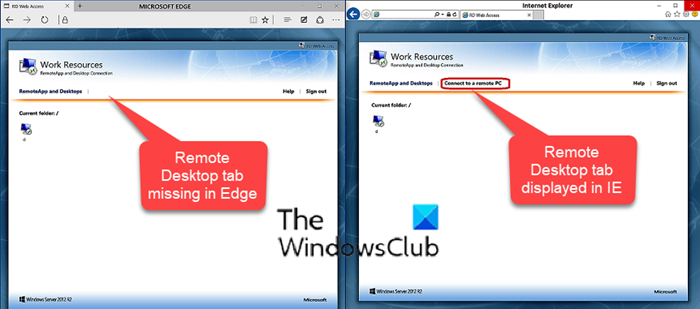
Hvis du kører Remote Desktop Web Access ( RDWEB ) eller webapps, der kræver ActiveX - kontroller, virker Edge -browseren muligvis ikke – det anbefales, at du fortsætter med at bruge Internet Explorer 11 .
Som det ses på billedet ovenfor, mangler fanen Opret forbindelse til en ekstern pc i (Connect to a remote PC)Edge UI (brugergrænsefladen), hvorimod denne fane stadig vises i Internet Explorer .
Når Internet Explorer er konfigureret til at fungere i dette scenarie, indlæses tilføjelsesprogrammet MsRdpClientShell – MsRdpWebAccess.dll som et (MsRdpWebAccess.dll)ActiveX -objekt .
Ifølge Microsoft opstår dette problem, fordi ActiveX- kontrolelementer designmæssigt ikke understøttes i Microsoft Edge .
Edge er standardbrowseren i Windows 10 , med Internet Explorer leveret til at håndtere ældre websteder.
For at løse dette problem, hvis du har specifikke websteder og apps, der har kompatibilitetsproblemer med Microsoft Edge , kan du bruge Enterprise Mode Site List Manager til at tilføje websteder til din Enterprise Mode Site List(add sites to your Enterprise Mode Site List) .
Dette lader dig fortsætte med at bruge Microsoft Edge som din standardbrowser, samtidig med at du sikrer dig, at websteder og apps, der er afhængige af Internet Explorer , fortsætter med at fungere.
IT-administratorer kan henvise til denne Microsoft-dokumentation(Microsoft Documentation) for at lære, hvordan man bruger Enterprise Mode og Enterprise Mode Site List Manager- værktøjet i deres virksomhed.
Related posts
Kan ikke kopiere indsæt i fjernskrivebordssession i Windows 10
Bedste gratis fjernskrivebordssoftware til Windows 10
Bedste gratis Remote Desktop-software til Windows 10
Aktiver Fjernskrivebord på Windows 10 under 2 minutter
Sådan aktiveres Fjernskrivebord i Windows 10 (eller Windows 7)
Sådan bruger du Web Capture i Microsoft Edge på Windows 10
Deaktiver eller aktiver foreslåede adgangskoder i Edge-browseren i Windows 10
Microsoft Remote Desktop Assistant til Windows 10
Skift Remote Desktop Port (RDP) i Windows 10
Sådan udskriver du fra Microsoft Edge-browseren i Windows 10
Sådan ændres standardbrowseren: Chrome, Firefox, Edge på Windows 10
Sådan åbner du Edge-browseren ved hjælp af kommandoprompt på Windows 10
Aktiver eller deaktiver webwidget for Microsoft Edge i Windows 10
Sådan tilpasser du den nye Microsoft Edge Browser i Windows 10
Fix Fjernskrivebord vil ikke oprette forbindelse i Windows 10
Deaktiver lodrette faner i Microsoft Edge ved hjælp af registreringsdatabasen i Windows 10
Edge vs Firefox: Hvilken er bedre til Windows 10?
Sådan aktiveres eller deaktiveres udskrivning i Microsoft Edge i Windows 10
Microsoft Edge-faner er falmede i Windows 10
Sådan kører du Legacy Edge og Chromium Edge side om side i Windows 10
